有些朋友觉得电脑系统的关机略显麻烦,有没有快捷的关机方法?别担心,还真有!今天小编就教大家怎么设置电脑的关机快捷按键。 Win10系统添加关机的快捷按键解决方法 : 1.在桌面
有些朋友觉得电脑系统的关机略显麻烦,有没有快捷的关机方法?别担心,还真有!今天小编就教大家怎么设置电脑的关机快捷按键。
Win10系统添加关机的快捷按键解决方法:
1.在桌面右键,选择新建,在新建子菜单中选择快捷方式。
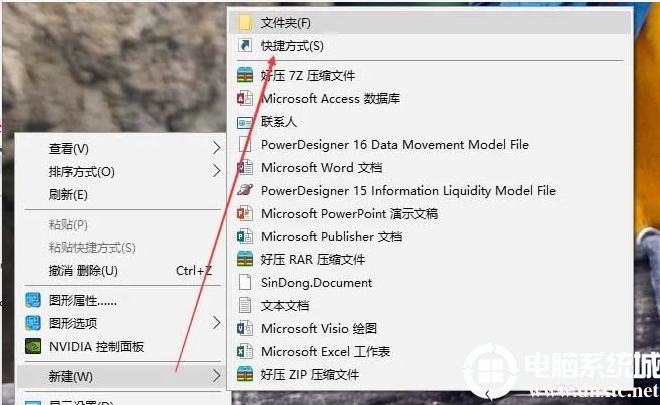
2.在创建快捷方式向导对话框中“想为哪个对象创建快捷方式”步骤中的进入对象的位置中输入“shutdown -s -t 0”。
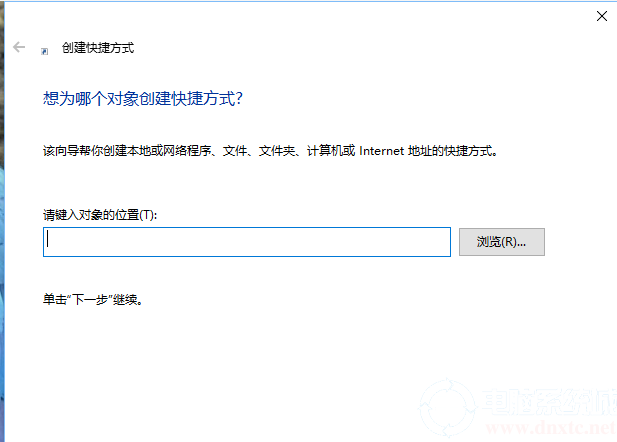
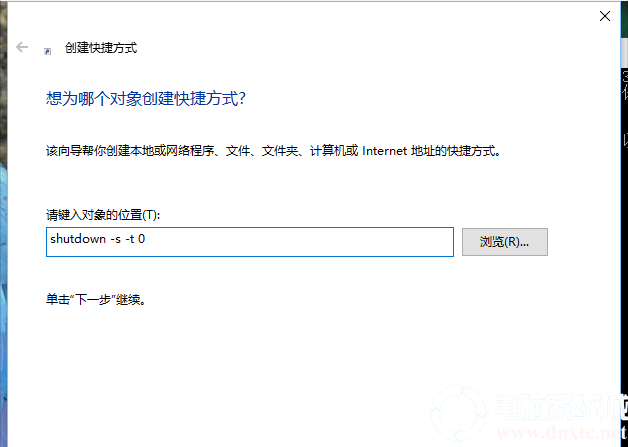
3.在创建快捷方式向导对话框中“想将快捷方式命名为什么”步骤中的键入该快捷方式的名称为:一键关机,完成快捷方式创建
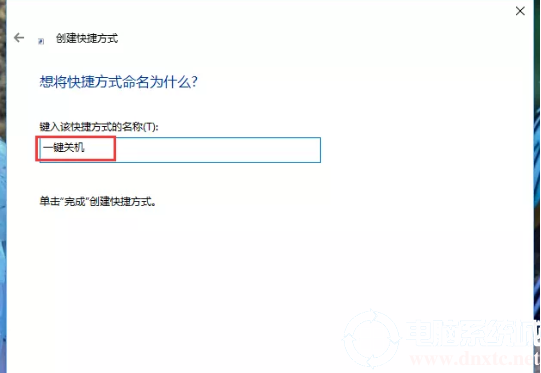
4.此时在桌面上就会出现“一键关机”的快捷方式。到这里一键关机的快捷方式就完成了,只需要点击即可实现关机。

以上我们就设置好了快捷键关机了,你学会了吗,想了解更多内容可以对自由互联进行关注!
